Möchten Sie lernen, wie man Nginx und PHP auf einem Computer mit Ubuntu Linux installiert? In diesem Tutorial werden wir Nginx installieren und den Server so konfigurieren, dass PHP-Seiten unterstützt werden.
• Ubuntu 18
• Ubuntu 19
• Ubuntu 20
• Nginx 1.18.0
• PHP 7.4
Geräteliste
Im folgenden Abschnitt wird die Liste der Geräte aufgeführt, die zum Erstellen dieses Tutorials verwendet wurden.
Als Amazon Associate verdiene ich mit qualifizierenden Käufen.
Nginx - Verwandtes Tutorial:
Auf dieser Seite bieten wir schnellen Zugriff auf eine Liste von Tutorials im Zusammenhang mit Nginx.
Tutorial - Installieren Sie Nginx auf Ubuntu Linux
Installieren Sie den Nginx-Server und die erforderlichen Pakete.
Fügen Sie die folgende Zeile in der Nginx-Konfigurationsdatei hinzu.
In unserem Beispiel haben wir die maximale Upload-Größe von Nginx auf 32 Megabyte festgelegt.
Hier ist die Datei nach unserer Konfiguration.
Starten Sie den Nginx-Dienst neu.
Der Nginx-Server wurde erfolgreich installiert.
Tutorial Nginx - Aktivieren der PHP-Unterstützung
Nginx benötigt ein externes Programm, um PHP-Unterstützung hinzuzufügen.
Installieren Sie das PHP-Paket.
Installieren Sie andere PHP-Module.
Suchen Sie den Speicherort der PHP-Konfigurationsdatei auf Ihrem System.
Bearbeiten Sie die Konfigurationsdatei mit dem Namen: PHP. Ini.
Ihre PHP-Version ist möglicherweise nicht die gleiche wie unsere.
Ihr PHP-Konfigurationsdateispeicherort ist möglicherweise nicht mit unserem identisch.
Aktivieren und konfigurieren Sie die folgenden Elemente der PHP-Konfigurationsdatei.
In unserem Beispiel verwenden wir die Zeitzone Brasiliens.
Bearbeiten Sie die Nginx-Konfigurationsdatei für die Standardwebsite.
Aktivieren Sie die PHP-Unterstützung für Nginx.
Hier ist die Originaldatei, vor unserer Konfiguration.
Hier ist die neue Datei mit unserer Konfiguration
Überprüfen Sie, ob in Ihrer Nginx-Konfigurationsdatei kein Fehler aufgetreten ist.
Hier ist die Befehlsausgabe.
Starten Sie den PHP-Dienst neu.
Starten Sie den Nginx-Dienst neu.
Herzlichen glückwunsch! Sie haben die PHP-Installation auf dem Nginx-Server abgeschlossen.
Tutorial Nginx - Testen der PHP-Installation
Erstellen Sie eine PHP-Testdatei.
Hier ist der Dateiinhalt.
Öffnen Sie Ihren Browser und geben Sie die IP-Adresse Ihres Webservers /test.php ein.
In unserem Beispiel wurde die folgende URL im Browser eingegeben:
• http://172.31.8.195/test.php
Die PHP-Testseite wird angezeigt.
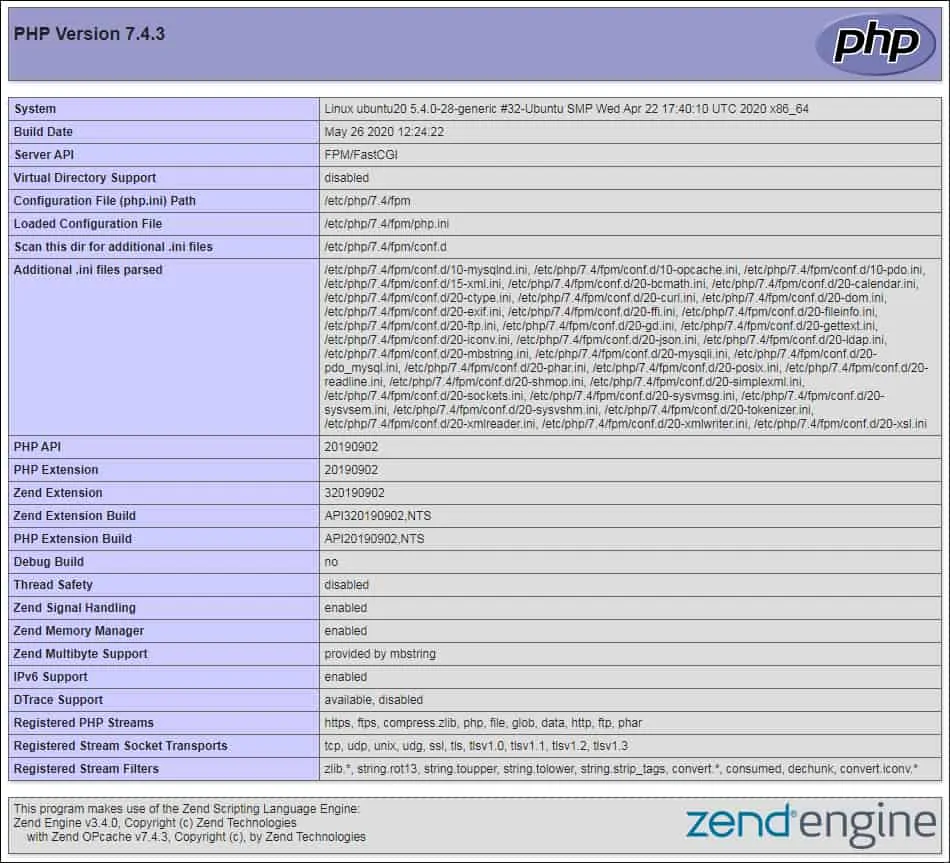
Herzlichen glückwunsch! Ihre PHP-Installation wurde erfolgreich abgeschlossen.
